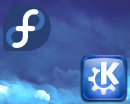Решение проблем с драйвером беспроводного Wi-Fi адаптера в Windows 10
Очень много пользователей, которые обновились, или просто установили Windows 10, столкнулись с проблемами в работе Wi-Fi. У кого-то ноутбук вообще не видит беспроводного адаптера, не отображаются доступные для подключения сети, возникают проблемы при подключении к Wi-Fi. А если все подключается, то может возникнуть проблема «Подключение ограничено», когда интерн просто не работает.
И практически во всех этих случаях, причина только одна: драйвер беспроводного Wi-Fi адаптера. Либо он не установлен вообще, либо установлен, но работает неправильно. Windows 10 как правило уже сама устанавливает драйвер на Wi-Fi адаптер, но этот драйвер не всегда работает так как нужно. А производители ноутбуков и Wireless адаптеров еще не все выпустили новые драйвера для своих моделей. Да и Windows 10 все время обновляется, а проблемы появляются обычно после этих обновлений ( судя по комментариям к статьям на этом сайте) .
Так вот, практически все проблемы и ошибки и-за драйвера. Драйвер дает команды системе как правильно «общаться» с железом. В нашем случае с беспроводным адаптером. И если сам адаптер и Windows 10 не очень понимают друг друга, то у нас на компьютере появляются проблемы в работе интернета при подключении по Wi-Fi. Поэтому, первым делом нужно проверять и экспериментировать с драйвером беспроводного адаптера.
Если у вас вообще не отображаются доступные для подключения сети, нет кнопки Wi-Fi на ноутбуке, ошибка «Не удалось найти беспроводные устройства на этом компьютере», то драйвер у вас скорее всего не установлен вообще, и его нужно установите. По этой теме можете сразу переходить в статью: Как включить Wi-Fi в Windows 10, когда нет кнопки Wi-Fi и ошибка «Не удалось найти беспроводные устройства на этом компьютере».
Мы рассмотрим случаи, когда драйвер все же установлен (возможно, самой Windows 10), но появляются проблемы с Wi-Fi. Либо, не получается подключится к беспроводной сети по стандартной схеме, которая описана в этой статье.
Замена драйвера Wi-Fi адаптера в Windows 10
Как правило, при каких-то проблемах, переустановка (обновление) драйвера не помогает. В любом случае, вы можете попробовать скачать новый драйвер для вашей модели с официального сайта производителя ноутбука (адаптера) , и установить его. При возникновении каких-либо проблем, это нужно делать первым делом. Еще, есть возможно выбрать один из нескольких установленных в системе драйверов. Что мы сейчас и попробуем сделать.
Что бы открыть Диспетчер устройств, нажмите на кнопку поиска, и введите «диспетчер устройств». В результатах поиска нажимаем на сам диспетчер. Вот так:
Дальше, в самом диспетчере устройств находим вкладку «Сетевые адаптеры». Там должен быть ваш беспроводной адаптер. В его названии будут слова «Wi-Fi», или «Wireless». Если такого адаптера там нет, то значит он не установлен вообще. Нужно установить. У меня адаптер Qualcomm Atheros, поэтому и драйвер так называется. У вас же может быть другое название (Intel, Broadcom) .
Возле адаптера беспроводной сети, может быть желтый восклицательный знак. Нажмите на сам адаптер правой кнопкой мыши, и выберите Обновить драйверы.
Выберите пункт Выполнить поиск драйверов на этом компьютере.
Нажимаем на Выбрать драйвер из списка уже установленных драйверов.
Теперь внимание, в окне у вас должно быть несколько вариантов драйверов (у меня 2) . Выделяем тот, который на данный момент не установлен. Который отличается от того, который в диспетчере устройств. Получается, что мы пробуем другой вариант драйвера. Выделяем его, и нажимаем Далее.
Нужный драйвер будет установлен. Теперь, перезагружаем компьютер, и тестируем работу Wi-Fi. Если не помогло, и есть еще другие варианты драйверов, то делаем все еще раз, только в списке выбираем уже другой драйвер. Думаю, смысл этих действий понятен. Помню в Windows 8, этот способ помогла решить проблему с подключением без доступа к интернету (ограничено).
Удаляем драйвер беспроводного адаптера
В этом нет ничего страшного. Если способ описанный выше не помог решить вашу проблему, например с статусом «Подключение ограничено», то можно попробовать удалить драйвер Wireless в диспетчере устройств.
Зайдите в диспетчер устройств, как я показывал выше. Нажмите правой кнопкой мыши на наш беспроводной адаптер и выберите Удалить.
Появится предупреждение. Нажимаем Ok.
После его перезагружаем компьютер. Драйвер снова будет установлен автоматически.
Пробуем откатить драйвер беспроводного адаптера в Windows 10
Откатить драйвер – еще один способ заставить Wi-Fi работать стабильно, или хотя бы просто работать :). Никаких гарантий что поможет, но если уже ничего не помогает, то попробовать стоит. Все в том же диспетчере устройств нажимаем правой кнопкой мыши на все тот же Wi-Fi адаптер. И выбираем в меню Свойства.
Переходим на вкладку Драйвер, и нажимаем кнопку Откатить. Может быть такое, что кнопка откатить не активна. Здесь уже ничего не сделать, значит нет в системе более старого драйвера.
Появится сообщение о том, что откат к более старой версии драйвера может понизить функциональность, и все такое. Нажимаем Да.
Перезагружаем ноутбук, и проверяем как работает Wi-Fi.
Вот такие советы. Если узнаю что-то новое по этой теме, обязательно обновлю статью. Если у вас есть полезная информация по решению проблем с работой Wi-Fi в Windows 10, то можете поделится в комментариях.
1149
1072759
Сергей
Решение проблем и ошибок
Не работает 802.11ac
В наличии ноутбук с Intel Wireless AC-7260 и точка доступа 802.11ac. Под линуксом в диапазоне 5 ГГц подключается только N, под виндой специально проверял AC заводится сам и нормально работает. iwconfig показывает «IEEE 802.11abgn», режимы модуляции вручную не переключает. Драйвер iwlwifi поддерживает карту с 3.10, у меня 3.12.
Нет поддержки стандарта ac в драйвере, не?
Я тоже так подумал, но судя по гуглу, у кого-то оно работает.
енжой ё интел, а был бы атерос всё бы работало как часы.
это где есть miniPCIe карточки шоб на атеросе и с AC?
А чёрт его знает, но факт в том, что под интелом ты даже при заявленных ac не можешь их получить.
факт в том, что ноутбучные карточки с AC выпускает только броадком и интел, даже в роутерах с атеросом AC работает только с проприетарными прошивками, так что вброс не защитан
Может, firmware’и обновить (и перегенерировать initramfs)?
Эээ, а причём тут фирмварь для wi-fi и initramfs? 🙂
Если в природе существуют обновлённые прошивки, в которых появляется поддержка чего-то нового, и мейнтейнер решается обновить пакет с firmware’ми, то этот пакет придёт с обновами, а ядро с initramfs останутся старыми. Чтобы обновить прошивки в initramfs, просто пересобираем их после апдейта firmware’й.
У меня была такая фигня, когда я обновился до ядра 3.11, и только после этого проапдейтил пакет linux-firmware. Т.о., у меня всё ещё не было DPM, несмотря на параметр radeon.dpm=1. Только после ребилда initramfs с новыми прошивками для моей видюхи всё заработало. Такие дела.
carasin ★★★★★ ( 29.11.13 21:00:37 MSK )
Последнее исправление: carasin 29.11.13 21:01:12 MSK (всего исправлений: 1)
Ок, попробую по-другому — радеону фирмварь нужна в самом начале загрузки, ибо KMS и все дела.
Wifi-карта же на момент загрузки не нужна вообще и её модуль загружается потом (и тащит фирмварь из /lib/firmware)
Эм. А почему это модуль radeon дёргает фирмварь в самом начале загрузки, а модулю iwlwifi дёргать прошивку можно только по окончании загрузки initramfs?
Потому-что модуль radeon в initramfs, а iwlwifi — в / 😉
Разверни его ради интереса и посмотри. Возможно, конечно, я ошибаюсь, но логически это правильно.
Действительно, на GPU в initramfs всё есть, а на сетевые устройства — шиш.
Тогда, да, версия про firmware’и initramfs фейловая, увы.
Действительно, на GPU в initramfs всё есть, а на сетевые устройства — шиш.
Ну потому-что GPU нужен в initramfs (KMS и т.д.), а сеть — нет, она поднимается сильно потом.
Да, dmesg говорит, что инициализировал встроенный Intel примерно в 00:02:38, дискретный Radeon — в 00:03:19, а WiFi — аж в 00:11:41.
Спасибо за инфу. Буду знать 😉
Погуглив, я что-то не нашел историй успеха о том, что Intel Wireless AC-7260 работает в AC — много подтверждений что она работает с новыми ядрами, а вот что она работает с AC-точками и в AC режиме мне что-то не попалось. Поделитесь ссылками на истории успеха?
А как ты это делаешь? Network Manager? ifup + скрипты?
Да, пока использую Network Manager.
Поделитесь ссылками на истории успеха
Как таковых историй и я не видел, видел просто пару упоминаний где-то на ноутбукчеке, ссылку уже затерял
Вот это да! Не знал что он умеет включить точку доступа.
ZenitharChampion ★★★★★ ( 01.12.13 11:49:31 MSK )
Последнее исправление: ZenitharChampion 01.12.13 11:49:41 MSK (всего исправлений: 1)
Я не распарсил твой тонкий юмор. На буке бубунта 13.10 со всеми вытекающими. Роутер асус RT-AC56U.
Тогда я думаю, что AC на интеловских карточках на онтопике пока не видать 🙁
Из подтвержденно работающего в ac режиме нашлось вот это c драйвером от производителя. ath10k поддерживает ac, но (пока?) нет соответствующих карточек на их чипах, у интела есть железки, но iwlwifi пока не работает в ac режиме. Как то так.
По мере получения информации с форумов вырисовывается печальная картина. С одной стороны AC-скорость поддерживает последняя версия драйвера, для которой нужно ядро 3.13 (по другим данным даже 3.14). У меня сама скорость канала показывает до 870 мбит (2×2), но на асусовской точке доступа передача файлов примерно 18 мб/с. Я сначала думал, что я драйвер не до конца завел, но на хоботе виндузятники очень громко ругаются на 7260 и пишут что выше 30 мб/с не видели, при том что появилась карточка на BCM4352, которая намного производительнее в 5 ГГц, тесты показали до 24 мб/с для N и до 55 мб/с для AC скорости. Фокус в том, что броадком отвратительно поддерживается в линуксе. Так что для толстых данных все еще буду пользоваться проводной сетью.